| mb WorkSuite 2024 | ViCADo - Hilfe |  |
| . | |
Der Regel-Assistent ermöglicht die Definition und Verwaltung von Regeln, die auf Grundlage von Bauteil- oder Objekteigenschaften eine automatisierte Veränderung der Modellstruktur sowie die Zuweisung von Kategorien umsetzt.
Über Vorlagen können beliebig viele Regeln zusammengefasst werden. Diese Vorlagen werden projektübergreifend verwaltet und können somit als Einheit auf ein Modell angewendet werden.
Der Regel-Assistent wird über das Menüband-Register „Modell“ gestartet.

Nach Betätigung der Schaltfläche "Regel-Assistent" erscheint die zugehörige Optionenleiste.

Über diese erfolgt die Auswahl der gewünschten Vorlage. Zudem bietet
die Optionenleiste jeweils eine Schaltfläche zum Anwenden der Regeln aus
der Vorlage  und zur Verwaltung der Vorlagen
und zur Verwaltung der Vorlagen ![]() .
.
Beispiel 1: Standard-Vorlage anwenden
Beispiel 2: Bauteile kategorisieren im BIM-Prozess
Über das Eigenschaftensymbol ![]() in Optionenleiste öffnet sich der Dialog "Regel-Assistent".
Hier werden die bereits vorhandenen Regeln der gewählten Vorlage angezeigt.
in Optionenleiste öffnet sich der Dialog "Regel-Assistent".
Hier werden die bereits vorhandenen Regeln der gewählten Vorlage angezeigt.
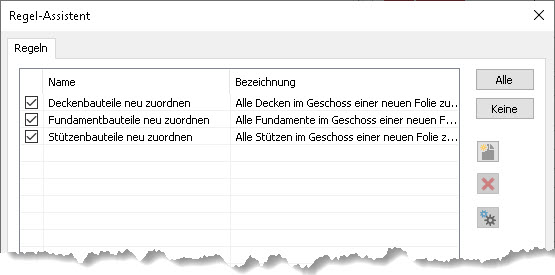
Über das Zahnradsymbol ![]() können die Eigenschaften der markierten Regel bearbeitet werden.
können die Eigenschaften der markierten Regel bearbeitet werden.
Das Erstellen von neuen Regeln wird
über die Schaltfläche "Neue Regel" ![]() ermöglicht.
Es öffnet sich der nachfolgende Dialog.
ermöglicht.
Es öffnet sich der nachfolgende Dialog.
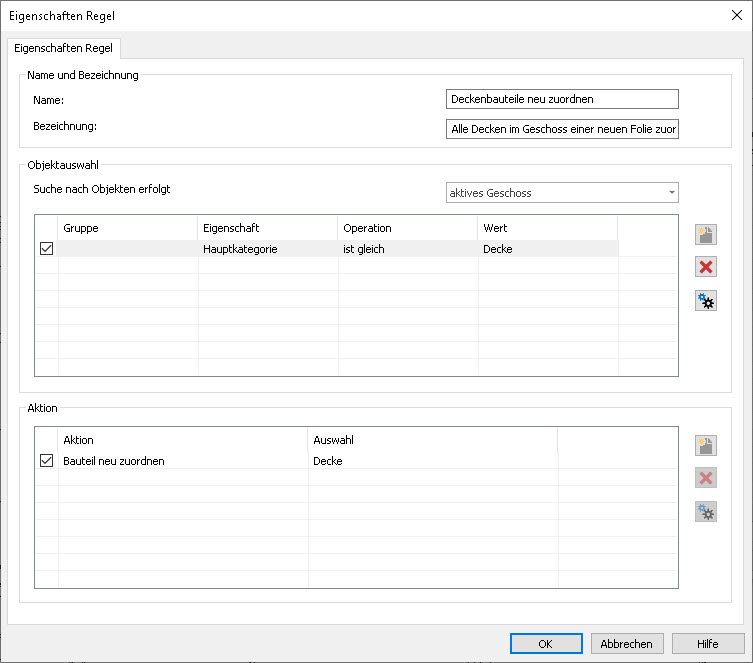
Nach der Vergabe von Namen und Bezeichnung werden in der Gruppe "Objektauswahl", im mittleren Teil des Dialogs, über die Schaltfläche "Neue Regel" beliebig viele Merkmale definiert, die zur Auswahl der gesuchten Objekte erfüllt werden sollen. Über das Zahnradsymbol können die Selektionseigenschaften bearbeitet werden.
Ebenfalls in der Gruppe "Objektauswahl" erfolgt die Wahl des Bereichs in dem nach den Objekten gesucht werden soll. Die Suche kann im kompletten aktiven Modell, im aktiven Abschnitt, im aktiven Geschoss oder in der aktiven Folie stattfinden. Im oberen Bild wird erkennbar, dass alle Objekte des aktiven Geschosses, die der Hauptkategorie „Decke“ entsprechen, markiert werden sollen.
In der Gruppe "Aktion" werden über das Setzen der Häkchen
die gewünschten Aktionen ausgewählt, die auf die gefundenen Objekte angewendet
werden sollen. Zur Auswahl stehen „Bauteil neu zuordnen“, „Kategorie zuordnen“
oder „tragend zuweisen“. Eine neue Aktion wird über die Schaltfläche "Neue
Regel" ![]() angelegt. Die Eigenschaften einer bestehenden
Aktion können über das Zahnradsymbol bearbeitet werden.
angelegt. Die Eigenschaften einer bestehenden
Aktion können über das Zahnradsymbol bearbeitet werden.
Mit einem Klick auf die Schaltfläche "Regel ausführen"  öffnet sich der Dialog "Regel-Assistent". Dort
werden die Regeln der gewählten Vorlage angezeigt.
öffnet sich der Dialog "Regel-Assistent". Dort
werden die Regeln der gewählten Vorlage angezeigt.
Wahlweise können Regeln gezielt einzeln aktiviert oder deaktiviert werden. Mit dem Klick auf die Schaltfläche „OK“ werden die aktivierten Regeln der Vorlage auf das Modell angewendet.
Mit der Installation der mb WorkSuite wird für ViCADo bereits eine Vorlage für den Regel-Assistenten installiert. Diese Vorlage beinhaltet Regeln zur Erweiterung der Modellstruktur um Geschossfolien für die Bauteil-Kategorien Decken, Fundamente und Stützen.
Nach der Anwendung der Regeln aus der Vorlage wird im Fenster „Modell“ die Auswirkung sichtbar. Neben der Geschossfolie „Standard“ sind für das Erdgeschoss zwei weitere Folien „Decke“ und „Stütze“ mit den entsprechenden Bauteilen sichtbar.
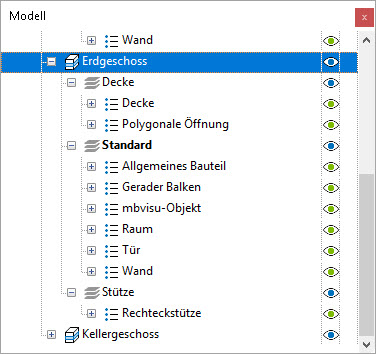
Diese Gliederung ist sowohl für die Auswertung als auch für die Steuerung des Darstellungsumfanges hilfreich. Speziell im Bereich der Bewehrungsplanung stellt die Gliederung der Bauteile in Geschossfolien, deren Bewehrung auf einem Plan dargestellt werden soll, eine hilfreiche Grundlage dar.
Dank der Vorlagen-Technik in ViCADo besitzen alle Bauteil-Vorlagen eine praxisgerechte Zuordnung einer Kategorie. Somit ist über das Fenster „Modell“ nach der Modellierung direkt erkennbar, dass sowohl tragende als auch nichttragende Innenwände und Außenwände im Gebäudemodell vorhanden sind.
Ein anderes Bild zeigt sich nach dem Import eines virtuellen Gebäudemodells aus einer IFC-Datei. Hier befinden sich alle Wände in der Kategorie „Wand“. Dies ist auf die einmalige IFC-Klasse „ifcWall“ zurückzuführen, die für alle Arten von Wänden im IFC-Format genutzt wird. Die weitere Differenzierung nach „tragend“ oder „nichttragend“ sowie „Außen- oder Innenwand“ erfolgt über „Properties“. Dies sind nicht-geometrische Informationen, die durch den Autor des Gebäudemodells in den Bauteilen vorzusehen sind.
Das zweite Beispiel zeigt die automatisierte Zuordnung von Kategorien auf der Grundlage von Bauteil-Eigenschaften und IFC-Properties. Welche Properties an den Bauteilen und Objekten vorhanden sein sollten, wird für den BIM-Prozess des Projektes in den Auftraggeber-Informations-Anforderungen (AIA) festgelegt.
Über das Menüband-Register wird der Regel-Assistent gestartet und über
die Optionenleiste die Verwaltung der Vorlagen ![]() geöffnet.
Die Schaltfläche „Neu“ ermöglicht die Erzeugung einer neuen Vorlage. Wird
eine vorhandene Regel zuvor markiert, so wird die neue Regel als Kopie
der markierten erstellt. Wird keine Regel markiert, wird eine Kopie der
Standard-Regel erzeugt.
geöffnet.
Die Schaltfläche „Neu“ ermöglicht die Erzeugung einer neuen Vorlage. Wird
eine vorhandene Regel zuvor markiert, so wird die neue Regel als Kopie
der markierten erstellt. Wird keine Regel markiert, wird eine Kopie der
Standard-Regel erzeugt.
Für das Beispiel wird die Regel „Projekt Mehrfamilienhaus“ erstellt. Durch die projektübergreifende Verwaltung der Vorlagen steht diese neue Vorlage in allen Projekten zur Verfügung.
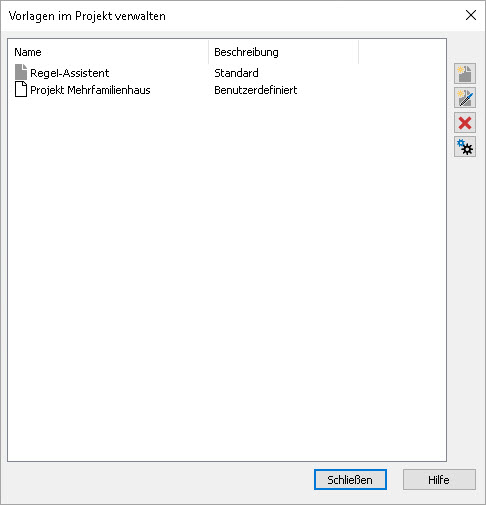
Die erste Regel, die erstellt werden soll, dient der Kategorisierung der Außenwände. Nach Vergabe von Namen und Bezeichnung wird die Objektauswahl eingetragen.
Zuerst wird eingetragen, dass die zu suchenden Bauteile dem Gewerk „Maurerarbeiten“ entsprechen sollen. Als zweites soll das Property „Pset_WallCommon/IstAußenraum“ dem Wert „ja“ entsprechen. Für das Finden der Bauteile müssen alle Bedingungen erfüllt werden.
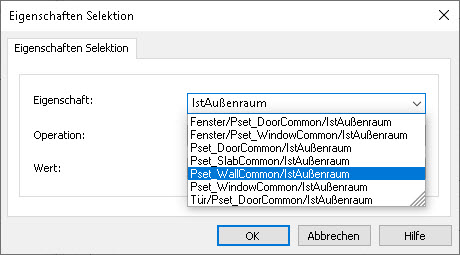
Als Aktion sollen nun alle gefundenen Wände der Kategorie „Außenwand“ zugeordnet werden. Im Anschluss wird der Dialog mit „OK“ beendet.
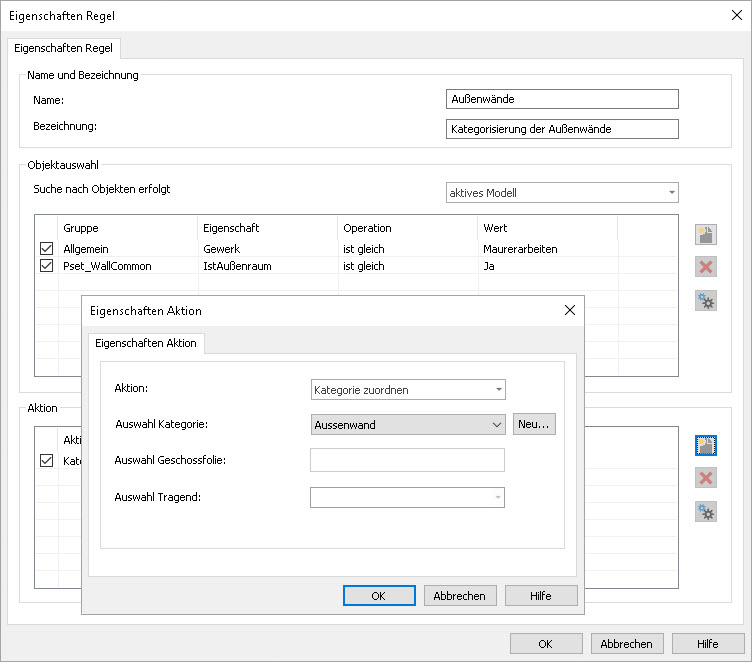
Mit Hilfe der zweiten Regel werden alle tragenden Innenwände der gleichnamigen Kategorie zugeordnet. Für die Objektauswahl wird ebenfalls das Gewerk „Maurerarbeiten“ erfordert. Das Property „Pset_WallCommon/IstAußenraum“ soll nun dem Wert „nein“ entsprechen. Als dritte Option wird das Property „Pset_WallCommon/Tragendes Bauteil“ geprüft, ob es sich um ein tragendes Wandbauteil handelt.
Es werden noch weitere Regeln erstellt, die die Kellerwände, die nichttragenden Innenwände sowie die Brüstungswände kategorisieren. Somit wurde das importierte Gebäudemodell aus der IFC-Datei ideal auf die folgende Fachplanung mit ViCADo vorbereitet. Dank der erstellten Vorlage können die definierten Regeln mühelos in weiteren Projekten angewendet werden, die auf Grundlage von IFC-Modellen von demselben Autor geplant werden.

Eine ideale Ergänzung zum Regel-Assistent stellt die Objekt-Suche dar. Mit ihrer Hilfe können über spezielle Bedingungen Bauteile und Objekte selektiert werden.
Siehe auch: